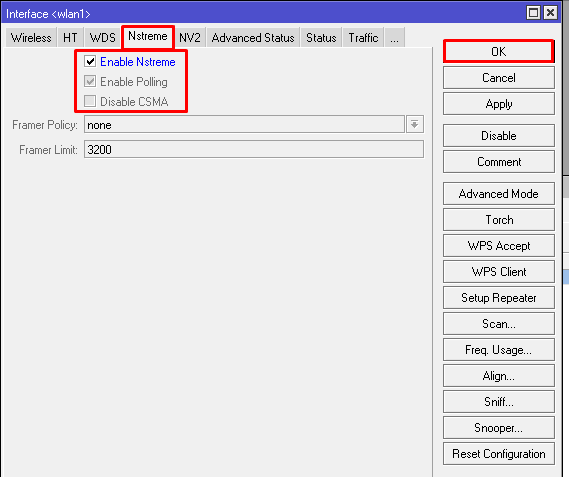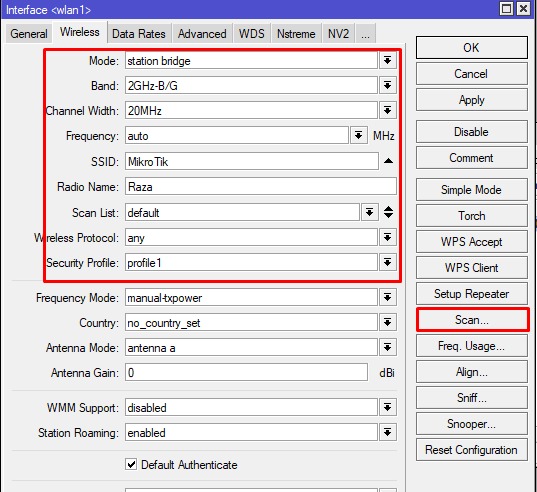Assalamualaikum wr,wb
Haluuu gengs-kun , apa karebaaa?? yoo kali ini kita akan membahas lagi tentang PTMP tapi bedanya skearnag kita akan menggunalan alat RB433AH, sebenarnya sama aja kaya yang prnah kita bahas, tapi gpp lah lumayan wkwk
Untuk topologi , kita akan membuat topologi yang seperti beitut
1. Okee pertama yang kita lakukan adalah mengaktifkan interface wireless nya gan, seperti gambar berikut,
2. kemudian kita berikan IP , karena kita sedang konfigurasi AP, maka IP yan digunakan iala 34.34.34.1/24
3. Selanjutnya tidak lupa kita buat security profile untuk keamanan nya
5. Kemudian , kita buat wireless konfigurasi, dimana mode yang digunakan ialah AP Bridge dengan SSID KELOMPOK 3 4 5 , dan security profile menggunakan yang tadi kita buat.
Client1
1. Yang pasti kita aktifkan interface wireless nya terlebih dahulu gengss
2. Kemudian kita berikan IP , disini saya akan memberikan IP 34.34.34.2/24
3. Selanjutnya kita coba SCAN , tetapi kita ubah juga Radio Name untuk diidentifikasi nya lebih mudah
4. Kalau AP nya sudah ketemu, maka klik Conmect
5. Oh ya, karena AP menggunakan Security profile, maka di client juga harus menggunaka security profile, password harus sama ya gengss
6. Maka jika dilihat pada tab registration , ada AP yang terdaftar
Client2
1. Selanjutnya pada Client2 tidak lupa kita aktifkan interface wirelessnya pula.
2. Kemudian kita berikan IP address, 34.34.34.5/24
3. Tidak lupa juga kita buat security profile agar bisa join ke AP
4. Selanjutnya kita akan SCAN di client, untuk mencari AP nya
AP
5. Maka setelah semnua client terhubung , kita cek Tab registration di AP, maka harusnya ada 2 client yang terdaftar seperi berikut.
Kemudian dicoba test PING juga dari AP ke Client1 dan Client2
Client1
Untuk lebih mendukung keberhasilan, maka dari client juga kita lakukan teset ping , ke AP dan Client 2
Wokee untuk PTMP dengan menggunakan RB433AH sudah kelar gengsss, sama saja kan, tapi beda pas konfig langsung nya, serasa mastah style wkwkw
see you next time :)
Haluuu gengs-kun , apa karebaaa?? yoo kali ini kita akan membahas lagi tentang PTMP tapi bedanya skearnag kita akan menggunalan alat RB433AH, sebenarnya sama aja kaya yang prnah kita bahas, tapi gpp lah lumayan wkwk
Untuk topologi , kita akan membuat topologi yang seperti beitut
1. Okee pertama yang kita lakukan adalah mengaktifkan interface wireless nya gan, seperti gambar berikut,
2. kemudian kita berikan IP , karena kita sedang konfigurasi AP, maka IP yan digunakan iala 34.34.34.1/24
3. Selanjutnya tidak lupa kita buat security profile untuk keamanan nya
5. Kemudian , kita buat wireless konfigurasi, dimana mode yang digunakan ialah AP Bridge dengan SSID KELOMPOK 3 4 5 , dan security profile menggunakan yang tadi kita buat.
Client1
1. Yang pasti kita aktifkan interface wireless nya terlebih dahulu gengss
2. Kemudian kita berikan IP , disini saya akan memberikan IP 34.34.34.2/24
3. Selanjutnya kita coba SCAN , tetapi kita ubah juga Radio Name untuk diidentifikasi nya lebih mudah
4. Kalau AP nya sudah ketemu, maka klik Conmect
5. Oh ya, karena AP menggunakan Security profile, maka di client juga harus menggunaka security profile, password harus sama ya gengss
6. Maka jika dilihat pada tab registration , ada AP yang terdaftar
Client2
1. Selanjutnya pada Client2 tidak lupa kita aktifkan interface wirelessnya pula.
2. Kemudian kita berikan IP address, 34.34.34.5/24
3. Tidak lupa juga kita buat security profile agar bisa join ke AP
4. Selanjutnya kita akan SCAN di client, untuk mencari AP nya
AP
5. Maka setelah semnua client terhubung , kita cek Tab registration di AP, maka harusnya ada 2 client yang terdaftar seperi berikut.
Kemudian dicoba test PING juga dari AP ke Client1 dan Client2
Client1
Untuk lebih mendukung keberhasilan, maka dari client juga kita lakukan teset ping , ke AP dan Client 2
Wokee untuk PTMP dengan menggunakan RB433AH sudah kelar gengsss, sama saja kan, tapi beda pas konfig langsung nya, serasa mastah style wkwkw
see you next time :)